win10字体安装失败怎么办 win10字体安装失败的解决方法
更新时间:2023-01-23 13:42:00作者:qin
当我们一直用一个字体,时间久了就会觉得腻了,想更换其它字体,电脑win10专业版系统内带有很多的字体,但这些字体都非常的单一,有同学们想要从网上下载其他字体来安装,却发现安装不了,win10字体安装失败怎么办?下面小编就为大家分享一篇win10字体安装失败的解决方法。
具体方法如下:
1、首先,我们按下Win+R快捷键,打开运行按钮。
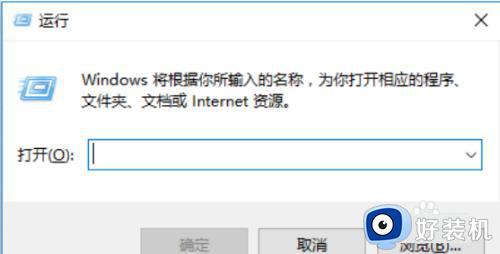
2、然后输入services.msc,回车。
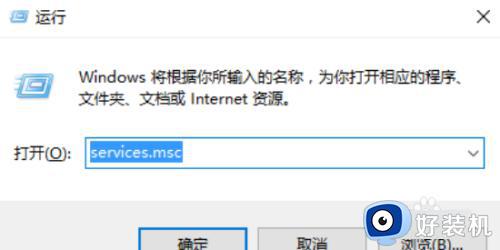
3、进入服务列表找到Windows Firewall。
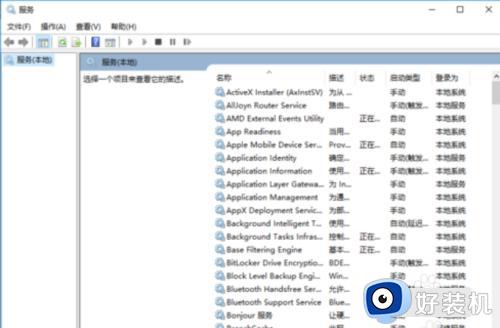
4、如果这项进程被禁用,那么我们就无法打开或安装新字体,也没办法启动防火墙。
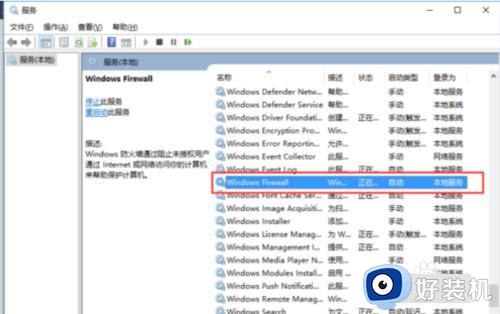
5、我们双击它,进入属性项。
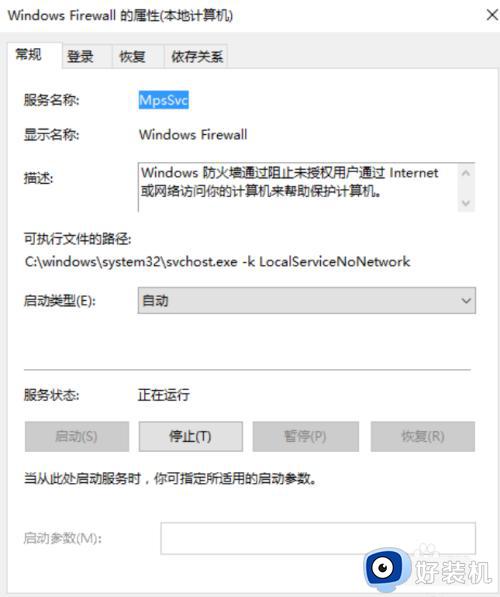
6、启动类型选择自动然后回车,也就是确定。
最后右击Windows Firewall点启动,就完成了。
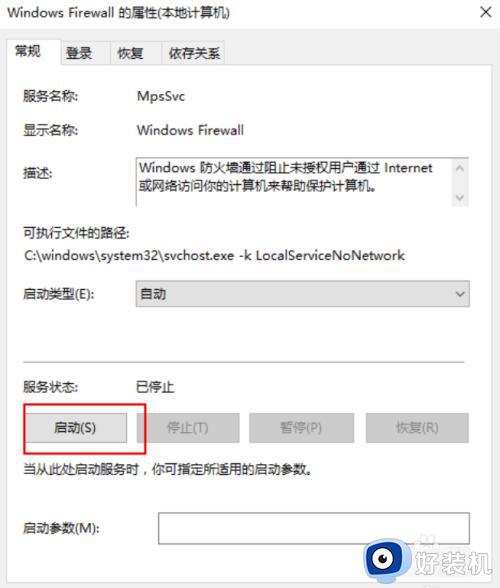
以上就是小编为您带来的关于win10字体安装失败的解决方法的全部内容,跟着上面的步骤一步步来进行操作吧,想要更过多资讯请关注好装机。
win10字体安装失败怎么办 win10字体安装失败的解决方法相关教程
- win10字体安装失败如何解决 win10解决字体安装失败的方法
- Win10导入新字体失败怎么回事 win10无法导入新字体的解决方法
- win10安装字体失败怎么办 win10字体安装不了的解决方法
- 刚装win10系统字体模糊怎么办 新装的win10字体模糊如何修复
- win10安装字体未响应怎么办 win10无法安装字体显示字体无效 -防火墙解决方法
- win10系统安装nvidia驱动失败怎么办 win10系统安装nvidia驱动失败的解决方法
- win10安装失败如何解决 win10安装失败解决办法
- win10安装系统失败怎么办 win10安装系统失败解决方法
- win10安装更新失败的解决方法 win10更新总是安装失败怎么办
- win10nvidia安装驱动程序失败如何解决 win10nvidia显卡驱动安装失败怎么办
- win10拼音打字没有预选框怎么办 win10微软拼音打字没有选字框修复方法
- win10你的电脑不能投影到其他屏幕怎么回事 win10电脑提示你的电脑不能投影到其他屏幕如何处理
- win10任务栏没反应怎么办 win10任务栏无响应如何修复
- win10频繁断网重启才能连上怎么回事?win10老是断网需重启如何解决
- win10批量卸载字体的步骤 win10如何批量卸载字体
- win10配置在哪里看 win10配置怎么看
win10教程推荐
- 1 win10亮度调节失效怎么办 win10亮度调节没有反应处理方法
- 2 win10屏幕分辨率被锁定了怎么解除 win10电脑屏幕分辨率被锁定解决方法
- 3 win10怎么看电脑配置和型号 电脑windows10在哪里看配置
- 4 win10内存16g可用8g怎么办 win10内存16g显示只有8g可用完美解决方法
- 5 win10的ipv4怎么设置地址 win10如何设置ipv4地址
- 6 苹果电脑双系统win10启动不了怎么办 苹果双系统进不去win10系统处理方法
- 7 win10更换系统盘如何设置 win10电脑怎么更换系统盘
- 8 win10输入法没了语言栏也消失了怎么回事 win10输入法语言栏不见了如何解决
- 9 win10资源管理器卡死无响应怎么办 win10资源管理器未响应死机处理方法
- 10 win10没有自带游戏怎么办 win10系统自带游戏隐藏了的解决办法
